Introducción
Bizagi ofrece integraciones con sistemas de administración de Identidad y Acceso que cumplan con el estándar del protocolo SAML 2.0.
SAML 2.0 es el protocolo de la industria más ampliamente adoptado para autenticación, y los Administradores de Identidad mas reconocidos lo soportan.
Prerrequisitos
Para configurar Entra ID, como con cualquier Proveedor de Identidad que soporte SAML 2.0, necesita:
Haber importado y sincronizado ya sus usuarios en Bizagi.
Cuando se integra cualquier Administrador de Identidad, es necesario sincronizar las cuentas autorizadas para que puedan acceder al Work Portal de Bizagi.
Sincronizar significa importar o actualizar sólo los identificadores primarios de la cuenta (el dominio más el nombre de usuario típicamente, y la dirección de correo electrónico).
Bizagi no almacena contraseñas cuando se integra un Administrador de Identidad.
|
No puede tener dos o más usuarios con el mismo correo electrónico, porque el email se considera como parte del identificador principal. |
Una vez que usted ha verificado en el Work Portal que ha habido al menos una importación inicial de sus usuarios en Bizagi, puede proceder:
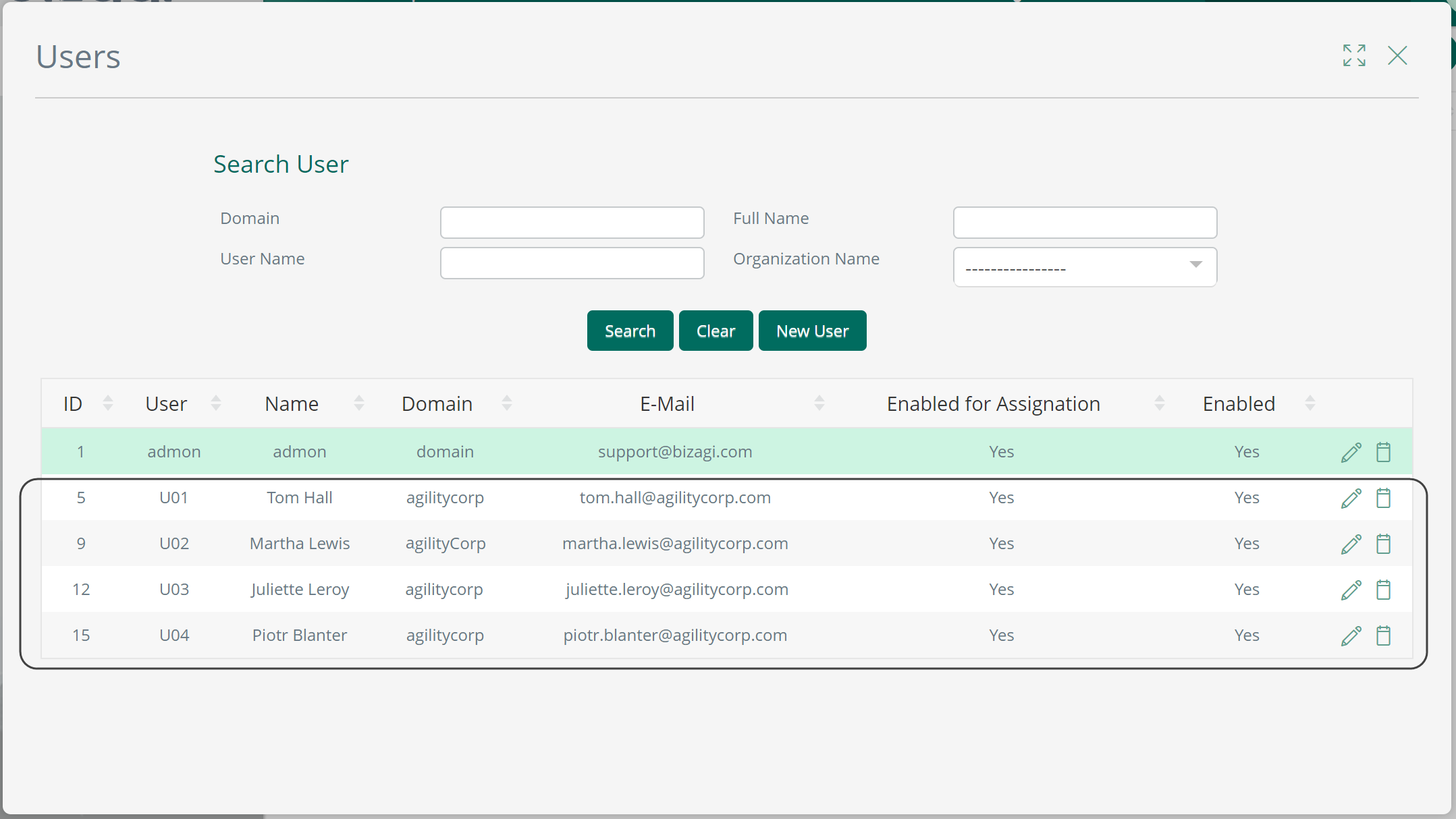
|
En Bizagi, los identificadores únicos para los usuarios son el correo electrónico o la combinación de dominio y nombre de usuario. Recomendamos el uso del correo electrónico en su configuración de Azure como identificador único. |
Configuración de la autenticación basada en SAML
Para configurar un proveedor de identidades utilizando el protocolo SAML 2.0, debe seguir estos pasos:
1. Generar certificados para firmar afirmaciones (obligatorio)
Este paso no está ligado a Bizagi ni restringido por ningún requerimiento especial de Bizagi (normalmente lo hace usted).
Si necesita alguna orientación o un ejemplo sobre este paso, consulte la sección Certificados para autenticación SAML 2.0.
Para continuar con estos pasos guiados, debe tener:
•Un certificado para firmar afirmaciones (obligatorio) en formato de archivo .P12 o .PFX. Necesita la contraseña para el archivo de certificado, tal como la definió cuando exportó las claves pública y privada.
•Un certificado para cifrar mensajes (opcional) en formato de archivo .P12 o .PFX. Necesita la contraseña para el archivo de certificado, tal como la definió cuando exportó las claves pública y privada.
|
Deberá encargarse de la gestión de los certificados instalados (realizar un seguimiento de su fecha de caducidad y de otros aspectos de mantenimiento relevantes, como los cambios en los puntos finales de su Proveedor de Identidad). |
Partiendo de esto, la siguiente lista describe los pasos que se deben realizar, tanto en el IdP como en Bizagi:
2. Configurar el proveedor de identidad en Bizagi Studio o la Management Console
Si lo va a configurar desde el ambiente de Desarrollo, abra Bizagi Studio. Para ambientes de Prueba o Producción, diríjase a la Management Console.
Busque el módulo de Seguridad y haga clic en la opción Autenticación que se encuentra debajo del elemento Seguridad.
Seleccione Autenticación federada en la lista desplegable del panel de la derecha y seleccione SAML v2.0 en el menú desplegable de la parte inferior derecha:
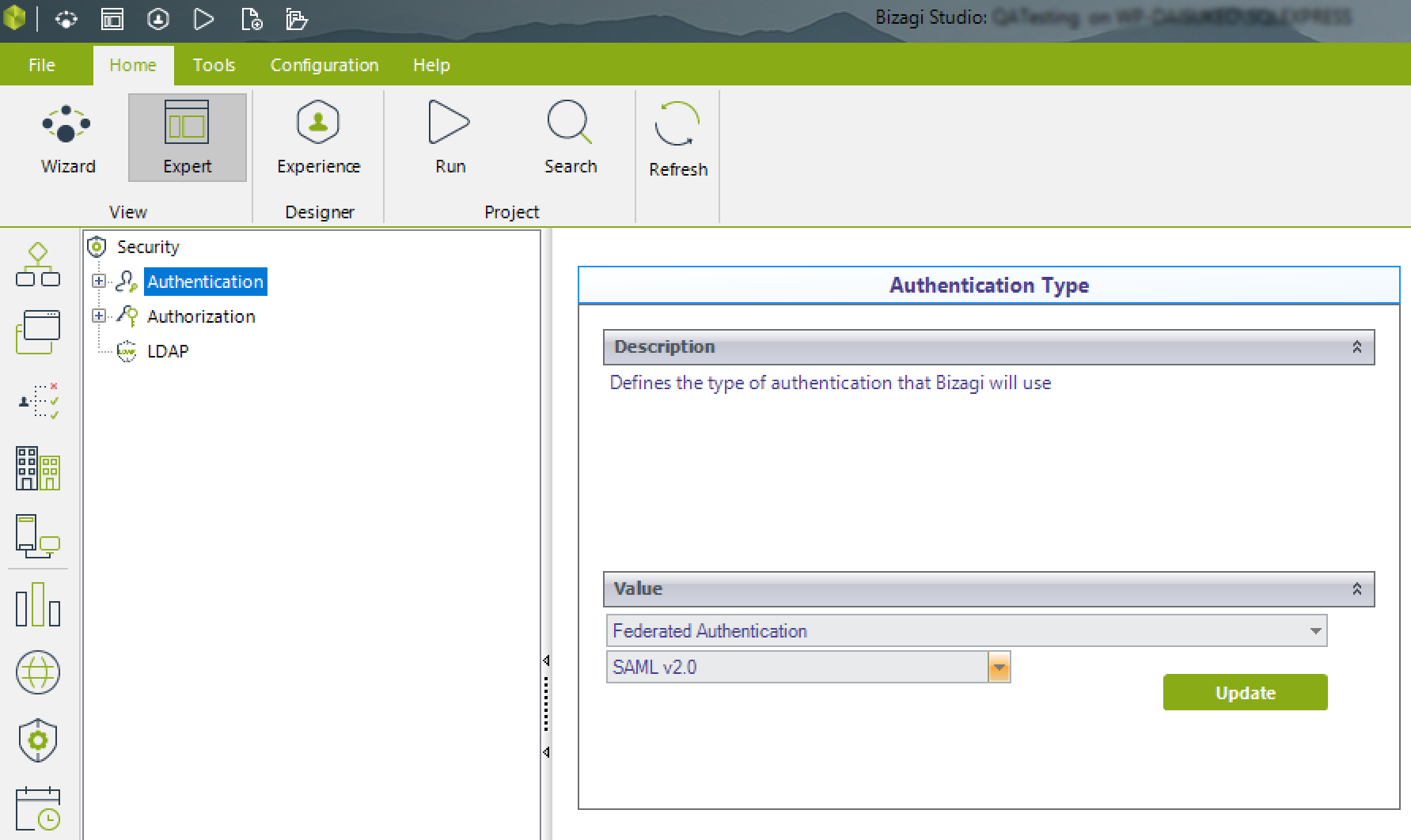
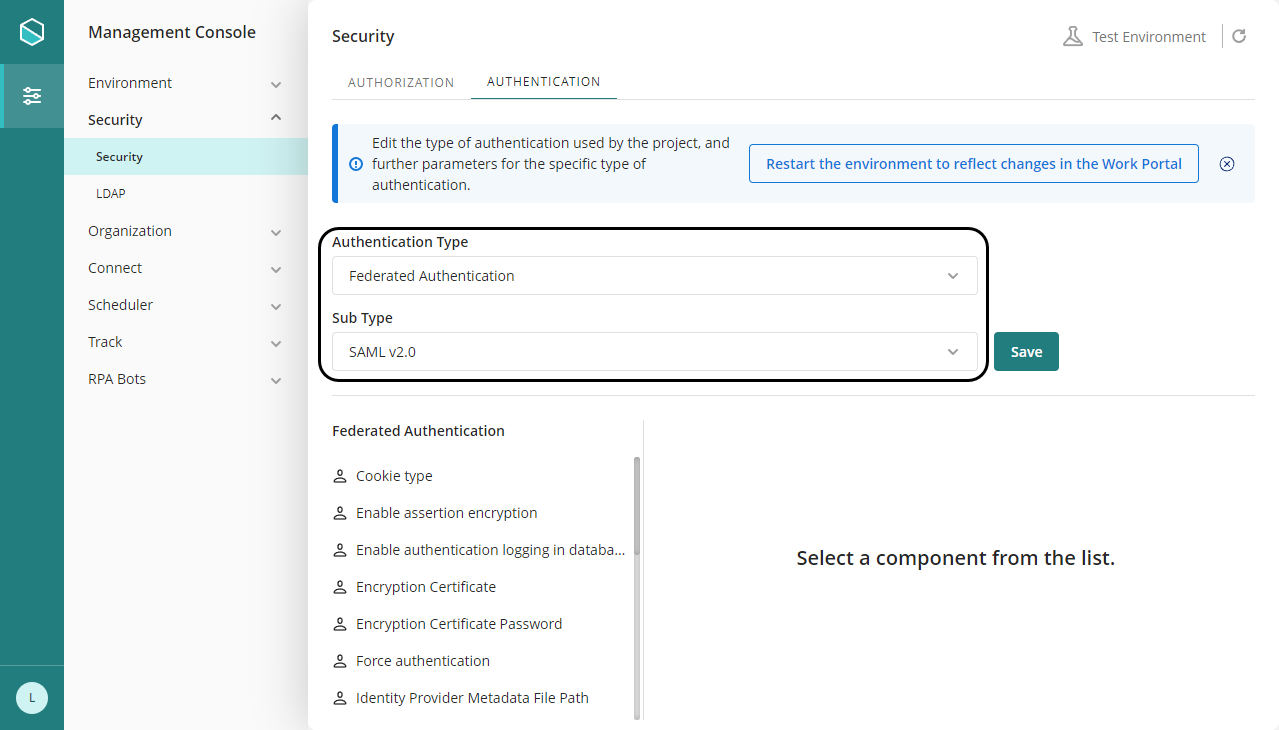
|
En el Management console, antes de modificar las configuraciones de autenticación, es necesario cambiar el estado del ambiente a Mantenimiento desde la ventana de mantenimiento. Después de realizar las modificaciones deseadas, recuerde reiniciar el entorno para reflejar los cambios. |
En estas configuraciones, usted establecerá:
•Permitir encripción de aserciones: Cuando Bizagi envía mensaje al IdP, se envían dos tipos de aserciones.
-Solicitudes de autenticación: estas aserciones no contienen información sensible, por lo tanto no son encriptados por definición del estandard.
-Solicitud de cierre de sesión. Estos mensajes si contienen información sensible, por lo tanto pueden ser encriptados. Si usted define esta propiedad como encendida, las solicitudes de cierre de sesión son encriptadas por Bizagi. Asegúrese de que su proveedor de identidad soporta recibir estas solicitudes de manera encriptada.
Por otro lado, Bizagi puede interpretar mensajes encriptados enviados desde el IdP, inclusive si esta propieda está apagada.
Okta no soporta recibir mensajes encriptados, por lo tanto esta opción debe estar apagada.
•Permitir las trazas de autenticación en la base de datos: escoja esta opción para definir si la aplicación web debe registrar las trazas de todos los eventos de autenticación (se ve desde el Work Portal).
•Certificado de encripción: Use el botón de Navegar, para subir el certificado digital (en formato P12, que contiene las llaves públicas y privada) que serán usadas para encriptar las aserciones generadas por Bizagi.
Aplica cuando la propiedad de encripción de aserciones está seleccionada.
Si bien es posible reutilizar el mismo certificado para las firmas, se recomienda usar uno diferente, especialmente en ambientes de producción.
Se permite el uso de certificados auto-firmados. Si desea orientación sobre los certificados auto-firmados, consulte los Certificados de autenticación en el Portal del cliente.
El formato P12 es equivalente al formato PFX (si ya cuenta con un PFX sencillamente puede renombrar ese archivo cambiandole la extensión).
•Contraseña del certificado de encripción: escriba la contraseña para el certificado digital, como se utilizó para la encripción.
Aplica cuando la propiedad Permitir encripción de aserciones está seleccionada.
•Forzar autenticación: marque esta opción para evitar las capacidad de SSO, de tal manera que cada vez que un usuario intente entrar a Bizagi, las credenciales sean pedidas explícitamente.
•Ruta del archivo de metadata del IdP: Escriba la ruta donde se encuentra el archivo de metadata del IdP. Esta ubicación es por lo general una URL.
La URL de metadata depende del IdP, aquí hay unos ejemplos:
Entra ID: https://login.microsoftonline.com/[Tenant]/federationmetadata/2007-06/federationmetadata.xml?appid=[applicationID]
|
El applicationId corresponde al identificador que Azure asigna a la aplicación cuyos usuarios serán validados en el proceso de autenticación. Tenga en cuenta que este identificador puede consultarse solo después de registrar la aplicación. Para obtener más información, consulte Configuración SAML2 con Entra ID. |
ADFS: https://[my_federateserver]/FederationMetadata/2007-06/FederationMetadata.xml
OKTA: https://[company].okta.com/app/[id]/sso/saml/metadata
|
Puede dejar este parámetro en blanco en la configuración inicial o utilizar una URL ficticia. Después de configurar su IdP, puede registrar este parámetro. |
•Time-out de sesiones inactivas: Defina los minutos que tomará una sesión en expirar.
•Nombre de la Organización: Escriba el nombre de su organización. Dicha información se incluye con los mensajes de petición enviados por Bizagi.
•URL de la Organización: Escriba la URL del sitio web de su organización. Dicha información se incluye con los mensajes de petición enviados por Bizagi.
•Protocolo Binding de SAML para SLO: Seleccione POST o REDIRECT para definir que implementación de Binding usar para SLO (Cerrado de sesión único).
Considere que al seleccionar REDIRECT puede no ser óptimo al encriptar aserciones, dado que dichos mensajes serían enviados mediante la URL y se volverían más largos, potencialmente causando errores en algunos navegadores web.
•Protocolo Binding de SAML para SSO: Seleccione POST o REDIRECT para definir que implementación de Binding usar para SSO (Inicio de sesión único).
Considere que al seleccionar REDIRECT puede no ser óptimo al encriptar aserciones, dado que dichos mensajes serían enviados mediante la URL y se volverían más largos, potencialmente causando errores en algunos navegadores web.
•URL del Proveedor de Servicios: Escriba la URL completa (incluyendo el proyecto) del SP. Esto significa entrar la URL para el Work Portal de Bizagi. Para Automation Service, la URL usa este formato:
https://[ambiente]-[proyecto]-[organización].bizagi.com/
Recuerde que la URL anterior es sensible a mayúsculas y minúsculas, y que para Automation Service, [Ambiente] debe ser omitido (dejado en blanco) cuando se está en producción.
•Contraseña del certificado de firma: Escriba la contraseña para el certificado digital usado para firmar las aserciones.
•Algortimo de firma: Seleccione SHA1 o SHA256 para definir cuál algoritmo se va a usar para firmar las aserciones.
•Certificado de firma: Utilice el botón Navegar para subir el certificado digital (en formato P12, que contiene las llaves pública y privada) que se va a utilziar para firmar las aserciones generadas por Bizagi.
Se permite usar certificados auto-firmados. Si desea orientación sobre los certificados auto-firmados, consulte los Certificados de autenticación en el Portal del cliente.
El formato P12 es equivalente al formato PFX (si ya cuenta con un PFX sencillamente puede renombrar ese archivo cambiándole la extensión).
•Dirección de e-mail de contacto técnico: proporcione una dirección de e-mail de contacto con su organización, para asuntos técnicos. Esta información se incluirá en los mensajes de petición enviados por Bizagi.
Note que los valores entrados para las configuraciones anteriores, serán encriptados por Bizagi al guardar.
Después de completar este paso, se crea un archivo metadata.xml para que sirva como entrada al siguiente paso.
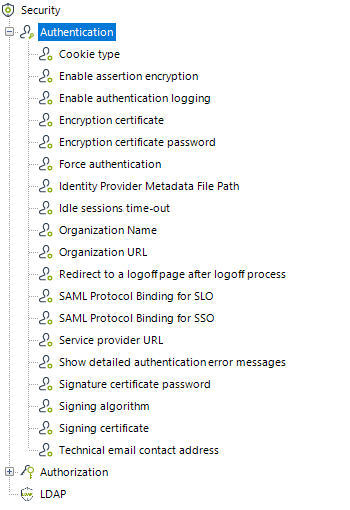
Usted también puede configurar o cambiar estos parámetros desde el Management Console.
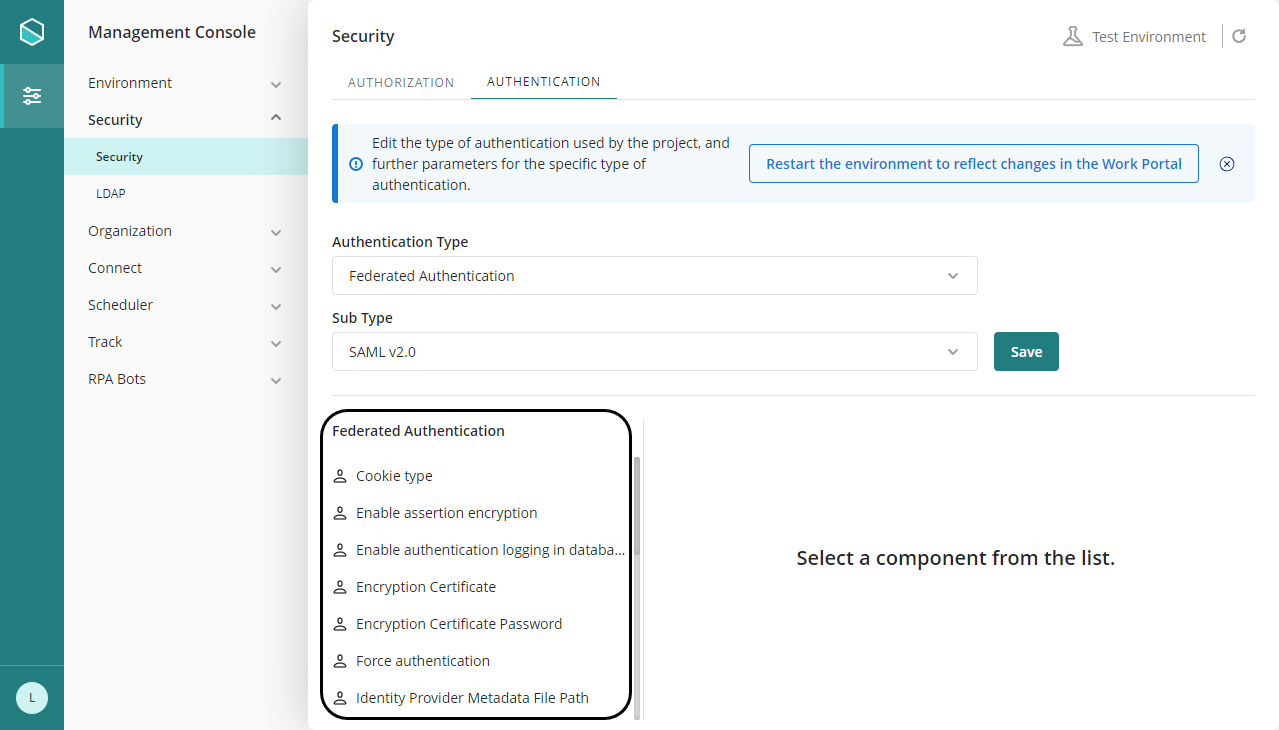
|
En el Management console, antes de modificar las configuraciones de autenticación, es necesario cambiar el estado del ambiente a Mantenimiento desde la ventana de mantenimiento. Después de realizar las modificaciones deseadas, recuerde reiniciar el entorno para reflejar los cambios. |
3. Descargar el archivo de metadata y subirlo en el proveedor de identidad
Antes de configurar Bizagi como proveedor de servicios en su proveedor de identidad, debe descargar un archivo que contenga los metadatos de la configuración SAML. Los proveedores de identidad generalmente requieren este archivo para definir configuraciones predefinidas.
Asegurese de subir en Certificado de firma y la Contraseña del certificado de firma.
Para descargar el archivo de metadata, Bizagi tiene los siguientes endpoints
Puede revisar el archivo de metadata buscando en:
https://[environment]-[project]-[company].bizagi.com/saml2/metadata.xml?mode=preview
Descargar el archivo ingresar la siguiente URL en su navegador
https://[environment]-[project]-[company].bizagi.com/saml2/metadata.xml?mode=attachment
4. Configuración inicial en su proveedor de identidad
Primero, debe configurar el proveedor de identidad. Vea algunos ejemplos:
•ADFS
•Okta
Al ir a las opciones de administrador de su IdP, debe poder registrar a Bizagi como un SP de confianza.
En este paso, usualmente debe especificar/confirmar la URL de Bizagi como SP de confianza, además de cargar el archivo de metadata.
Junto con esta configuración, usted definirá el certificado a utilizar para firmar las aserciones y definirá qué información es enviada exactamente dentro de ellas (p.e, típicamente el identificador único de usuario: email).
La configuración relacionada a encripción de aserciones es opcional, y depende de si su IdP lo soporta.
Los pasos exactos que logran esto pueden variar gráficamente entre IdP's, no obstante, los mismos conceptos aplican.
Usted necesita registrar en su proveedor de identidad los siguientes endpoints:
•Single Sign on URL: Registre la URL the su Portal de Trabajo seguido del sufijo /saml2/assertionConsumer.
Para Automation Service, la URL tiene este formato:
https://[environment]-[project]-[company].bizagi.com/saml2/assertionConsumer
•Service Provider ID URI (también conocida como audience ID URI or Application ID URI: Registre la URL de si Portal de Trabajo como la definió en la configuración de autenticación de Bizagi Studio o la Consola de Administracion
Para Automation Service, la URL tiene este formato:
https://[environment]-[project]-[company].bizagi.com/
•Single Logout URL: Registre la URL the su Portal de Trabajo seguido del sufijo /saml2/logout.
Para Automation Service, la URL tiene este formato:
https://[environment]-[project]-[company].bizagi.com/saml2/logout
Last Updated 12/10/2024 1:02:33 PM